Лесно и бързо ръководство за root достъп на Android

След като руутнете телефона си с Android, имате пълен достъп до системата и можете да стартирате много видове приложения, които изискват root достъп.
Преминаването към Samsung е като отваряне на скрит сандък със съкровища. Въпреки че настройките по подразбиране са добре, няколко бързи промени в настройките могат да превърнат телефона ви в устройство, което не можете да оставите.
7. Отключете резки изображения с QHD+ резолюция
Първото нещо, което ще забележите, когато преминете към телефон Samsung, е екранът. Той вече изглежда остър и ярък, но дори не е с най-високата си резолюция. По подразбиране телефоните Galaxy намаляват резолюцията, за да пестят батерията.
Преминаването към опция за по-високо качество е като избърсване на петна от стъкло; всичко изглежда по-остро и ясно. За да го изпробвате, отворете Настройки , докоснете Дисплей и след това изберете Разделителна способност на екрана . Задайте я на QHD+ (при някои модели разделителната способност може да се показва като WQHD+ ).
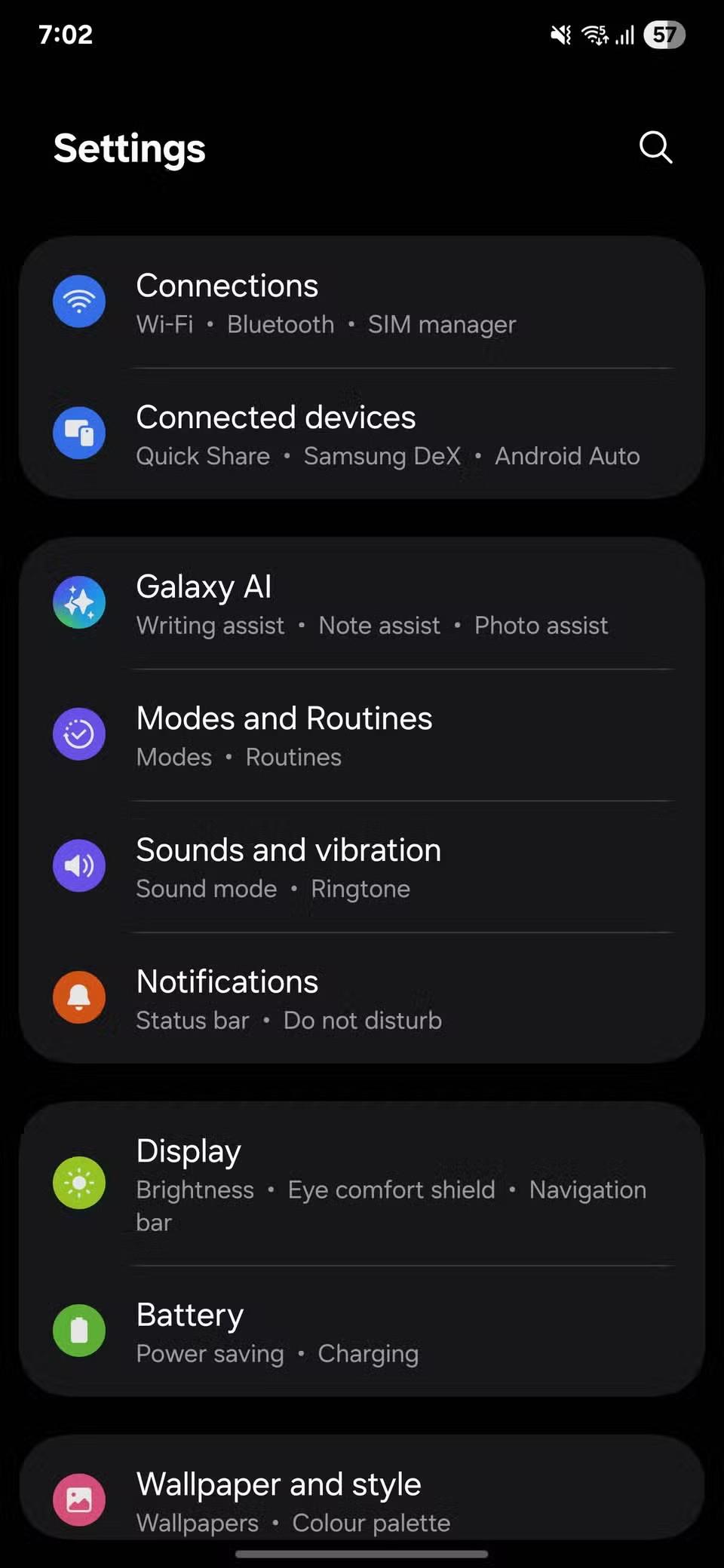
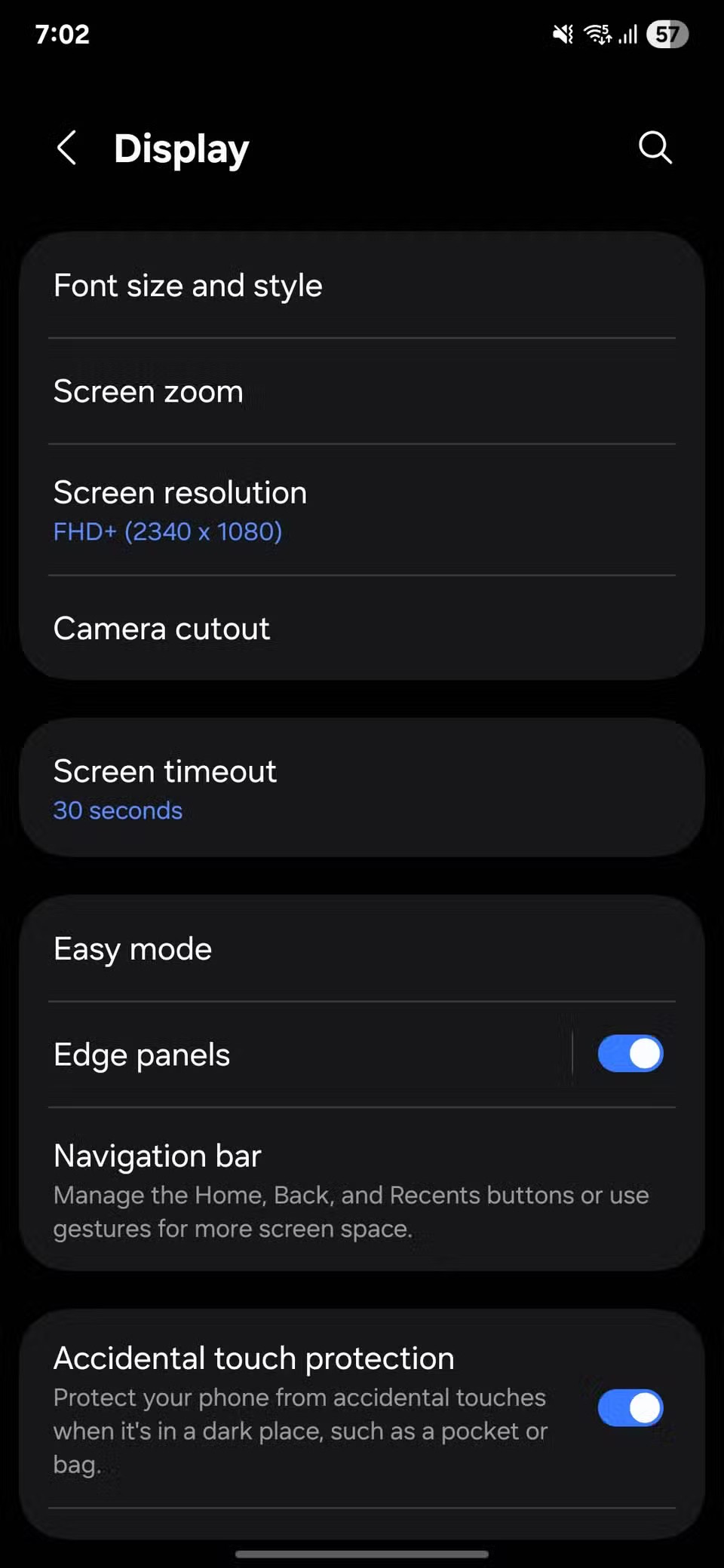
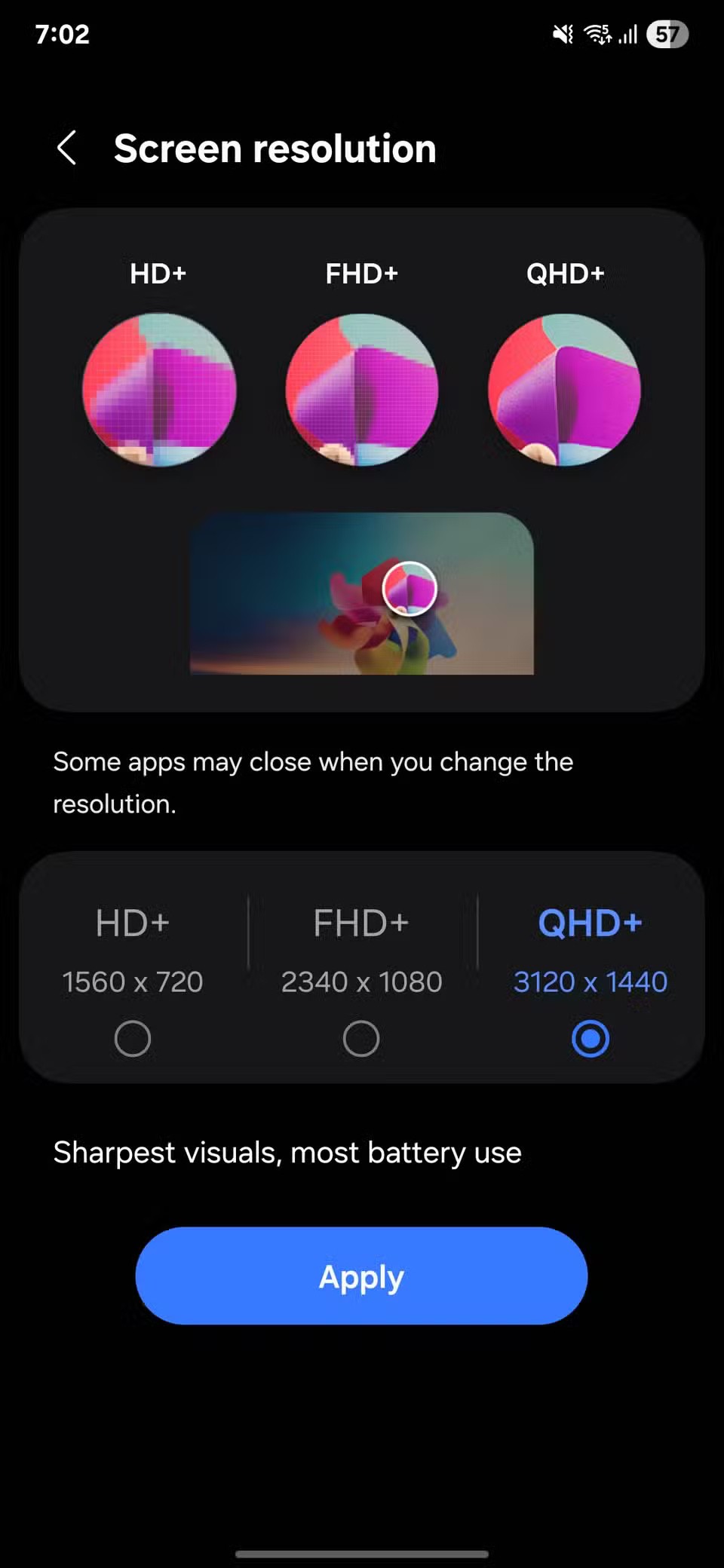
6. Включете бързото зареждане за бързо зареждане
Всички сме имали онези сутрини, когато батерията ни е на червено точно когато се каним да тръгваме. Включването за зареждане може да изглежда безсмислено, но точно тук е полезна функцията за бързо зареждане на Samsung.
За да се уверите, че тази функция е активирана, отворете Настройки , отидете на Батерия и докоснете Настройки за зареждане . Ще видите превключватели за Бързо зареждане и Бързо безжично зареждане , ако планирате да ги използвате. След като бъде активирана, телефонът ви автоматично ще се зарежда с възможно най-бързата скорост със зарядното устройство и кабела, които използвате.
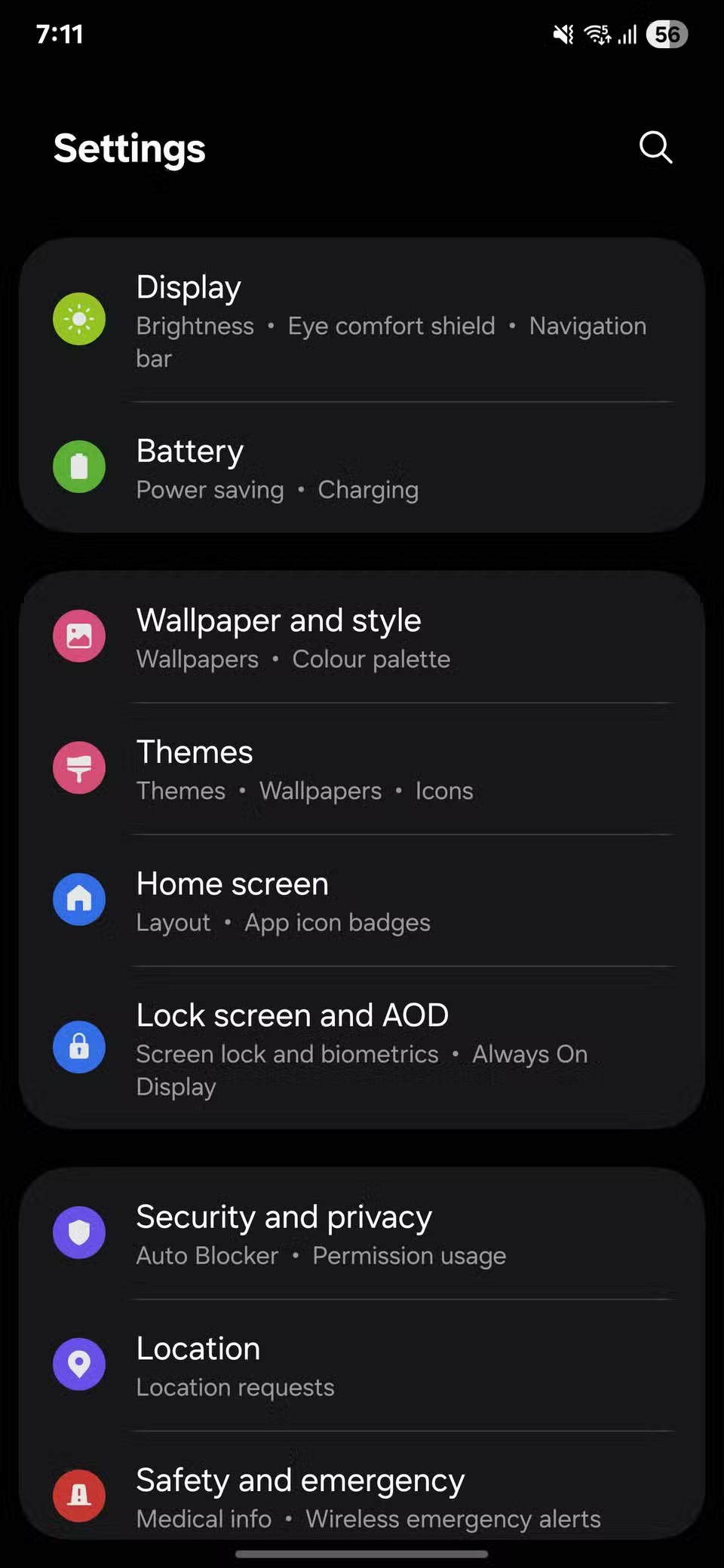

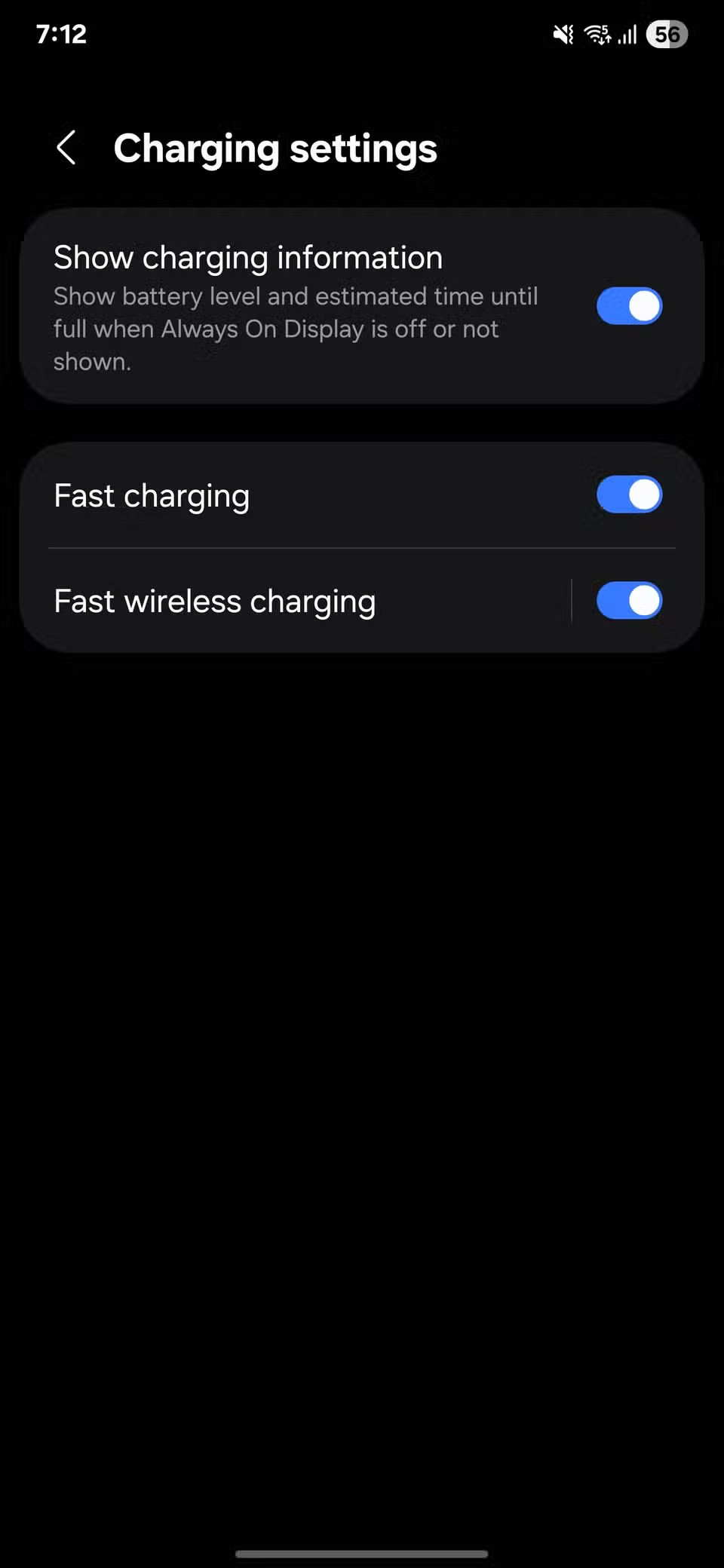
5. Направете всяко плъзване по-плавно с Adaptive Motion
Телефоните Samsung имат настройка, наречена „ Плавност на движението “, която контролира колко бързо реагира екранът. Въпреки че по-високите честоти на опресняване са често срещани при бюджетните телефони в днешно време, все пак си струва да проверите дали тази опция е включена.
Отворете „Настройки“ , отидете на „Дисплей“ и след това докоснете „Плавност на движението“ . Ще видите две опции: „Стандартна“ (фиксирана честота на опресняване от 60 Hz ) и „Адаптивна“ . Последната може да увеличи честотата на опресняване до максимума на телефона ви (обикновено 120 Hz ), когато превъртате или играете игра, и да я намали, когато съдържанието е статично, за да пести батерията.
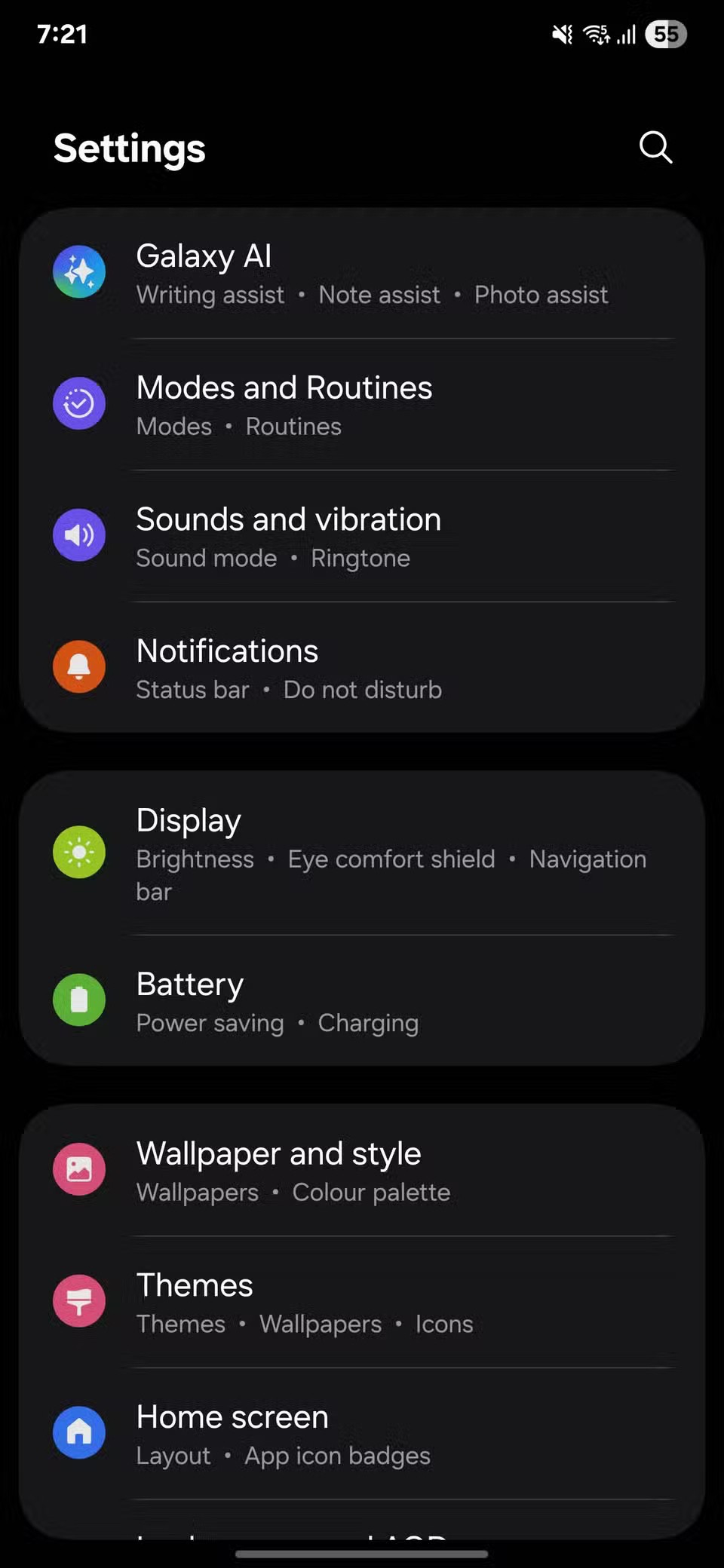
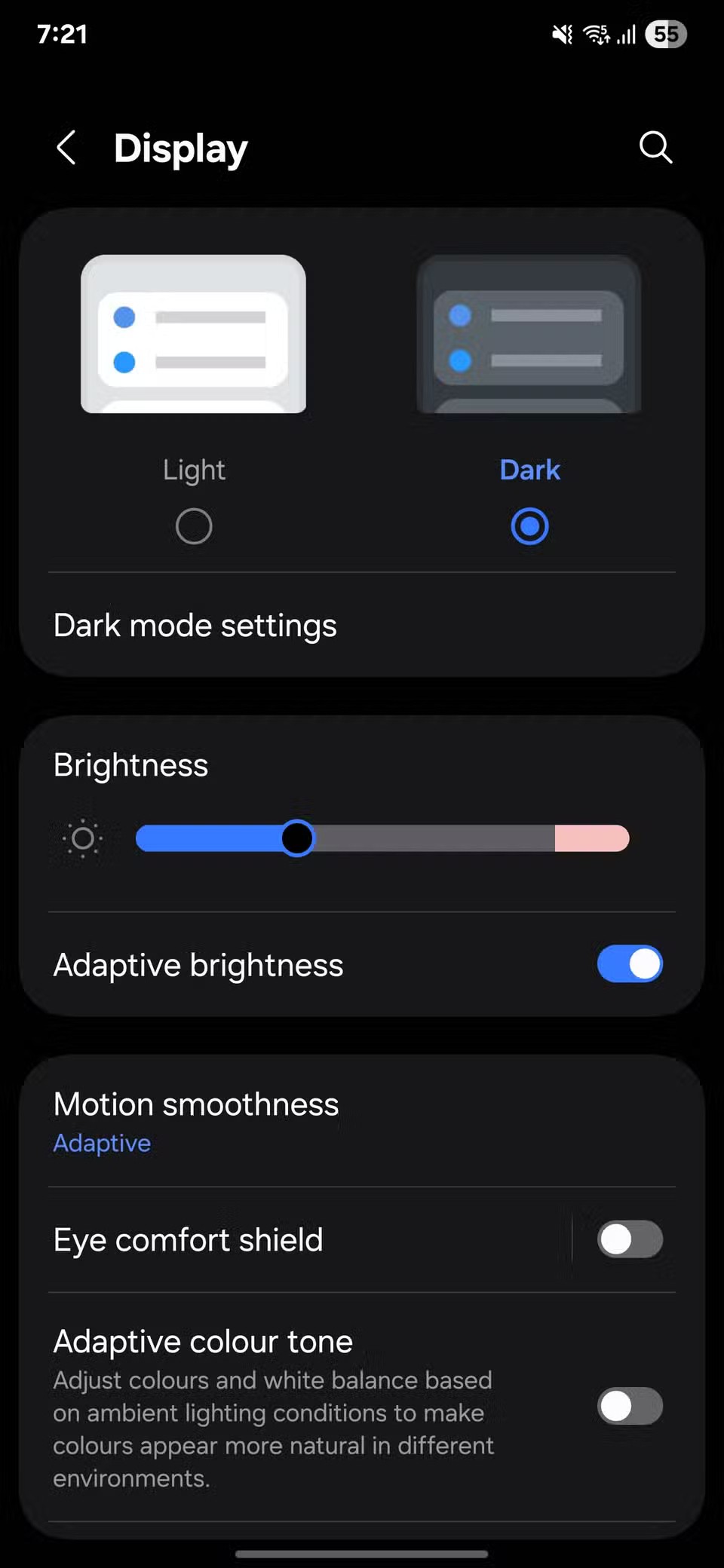
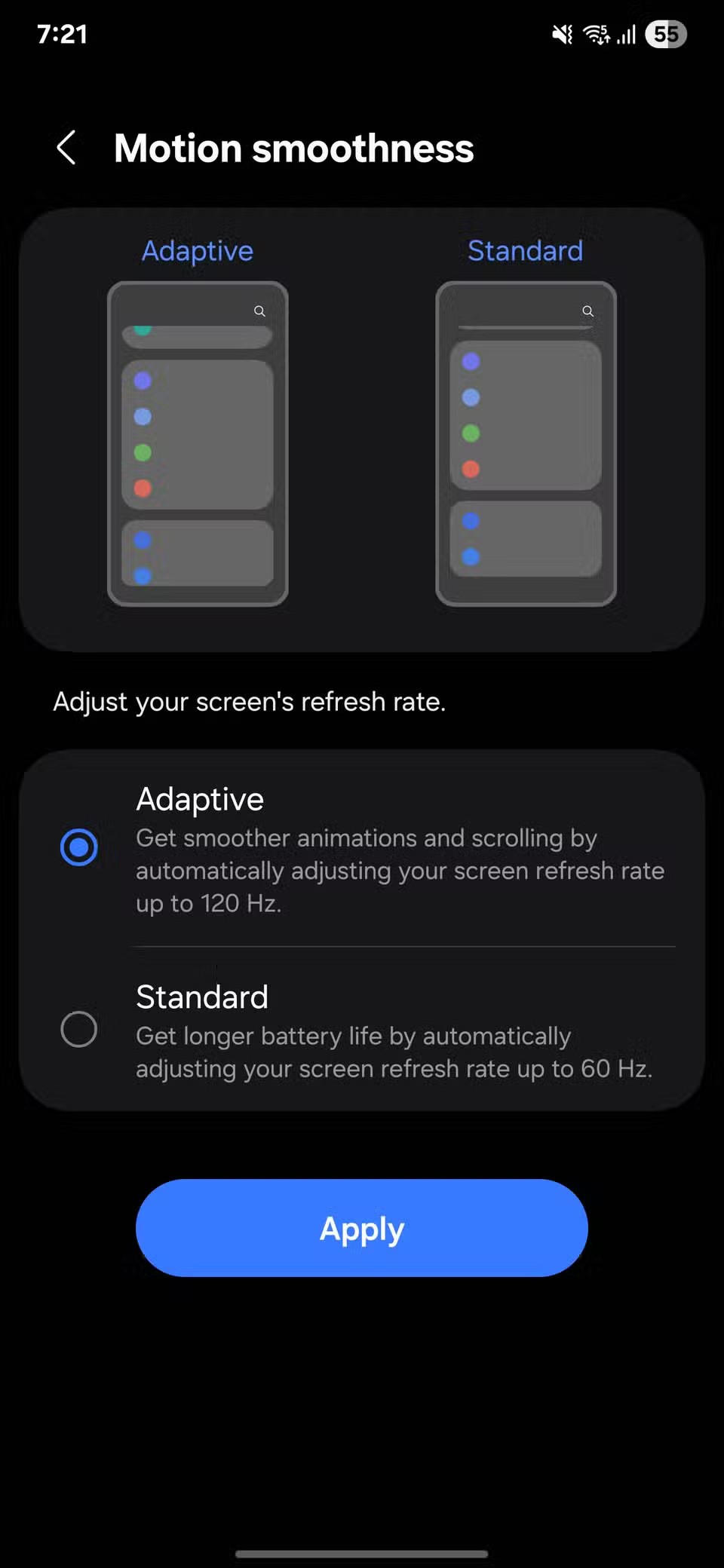
4. Планирано рестартиране
Телефоните, както всяко друго устройство, работят по-добре, когато се рестартират периодично.
Отидете в Настройки , отворете Грижа за устройството и след това изберете Автоматична оптимизация . Докоснете Автоматично рестартиране , включете Рестартиране по график и изберете дата и час, които са ви удобни.
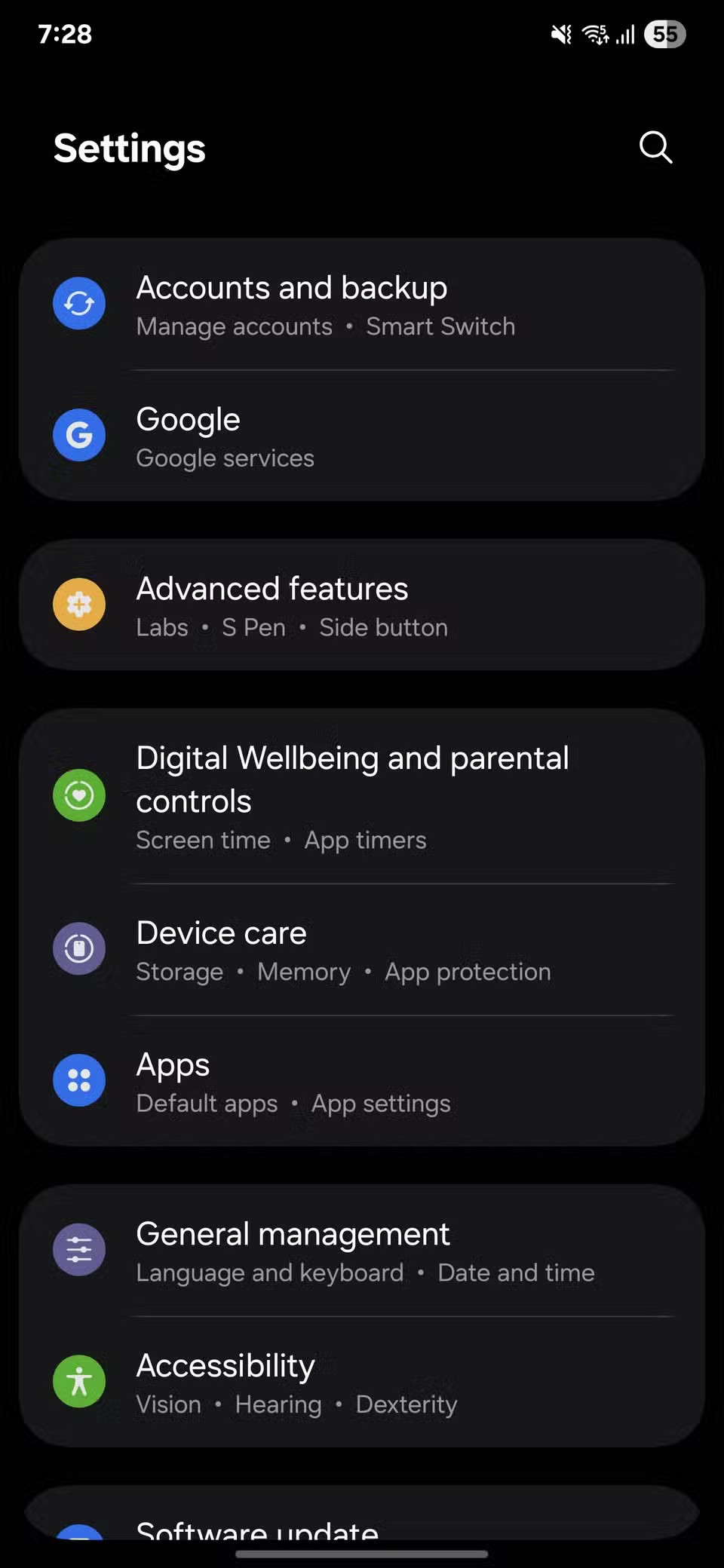
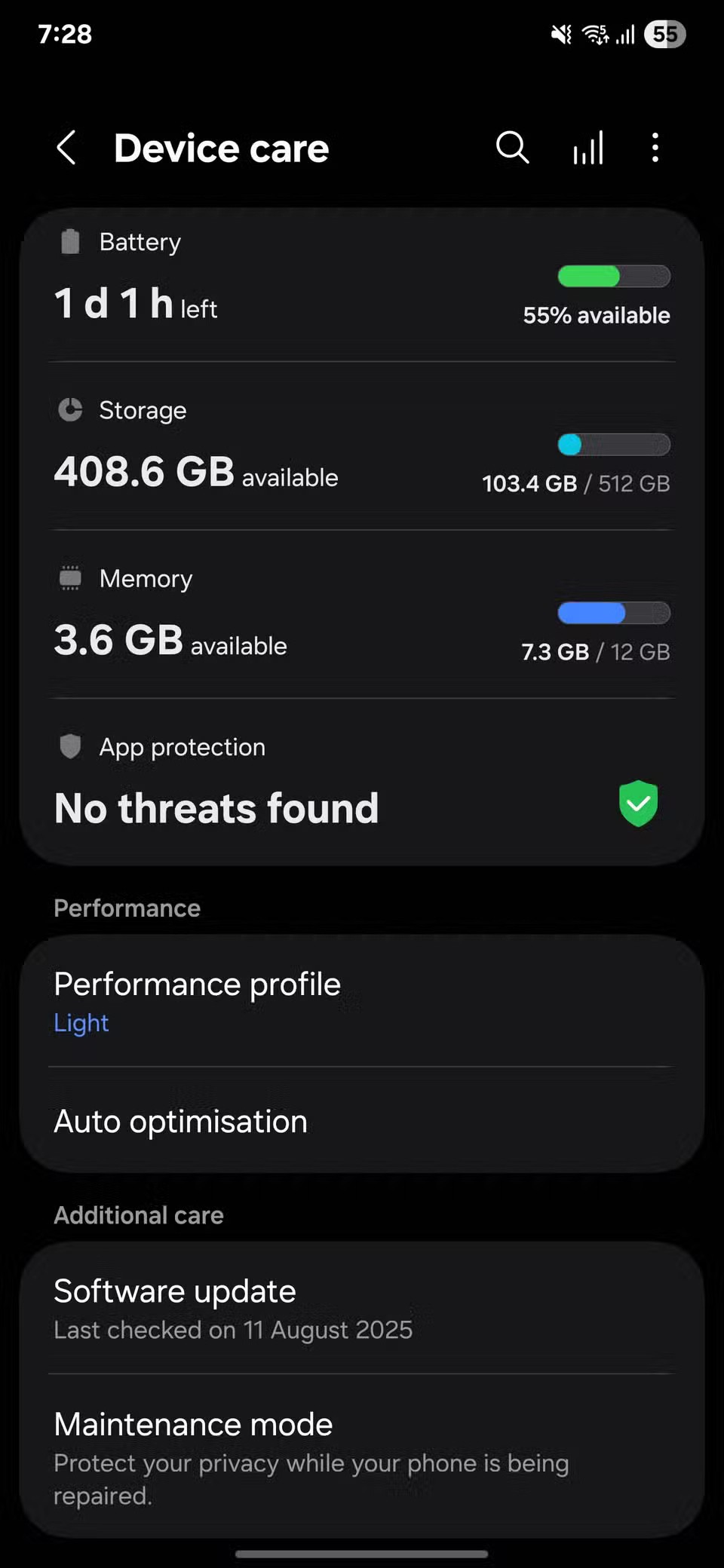

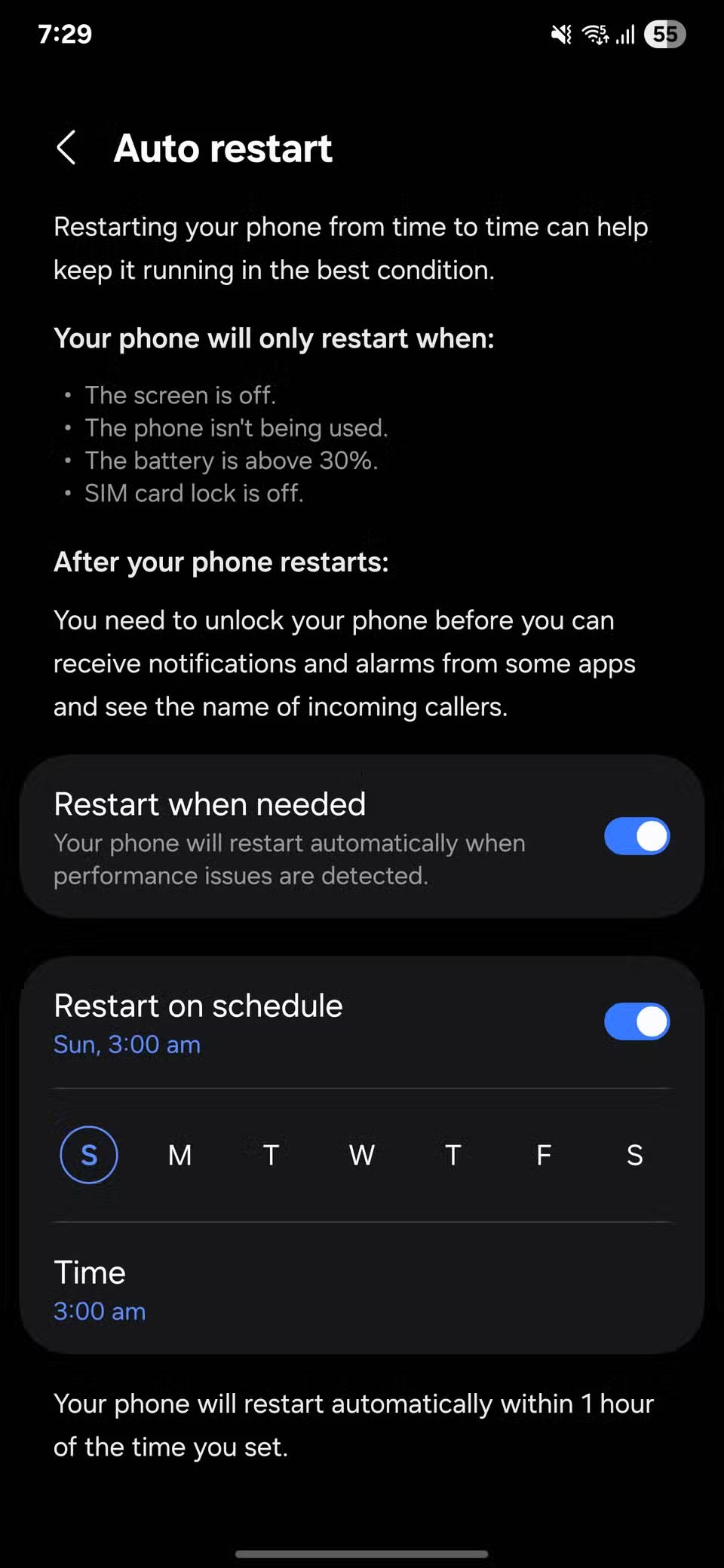
3. Изключете звука на телефона си с бърз жест с ръка
За да активирате тази функция, отворете Настройки , докоснете Разширени функции и след това Движения и жестове . Включете Заглушаване с жестове . След като е активирана, поставете дланта си върху екрана или обърнете телефона си с екрана надолу, за да заглушите повикване или аларма. Хората използват тази функция най-вече, когато са уморени и не искат да се занимават с бутони.
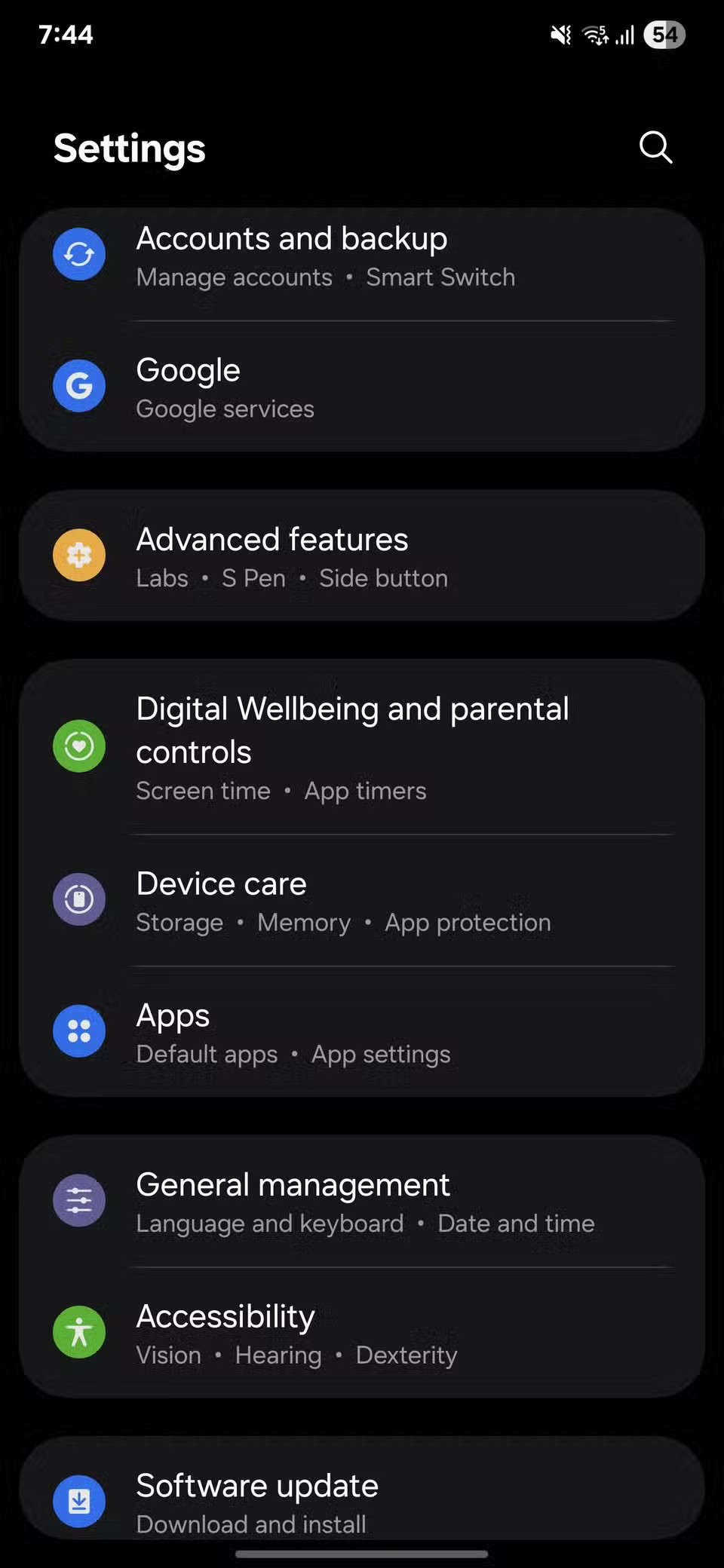
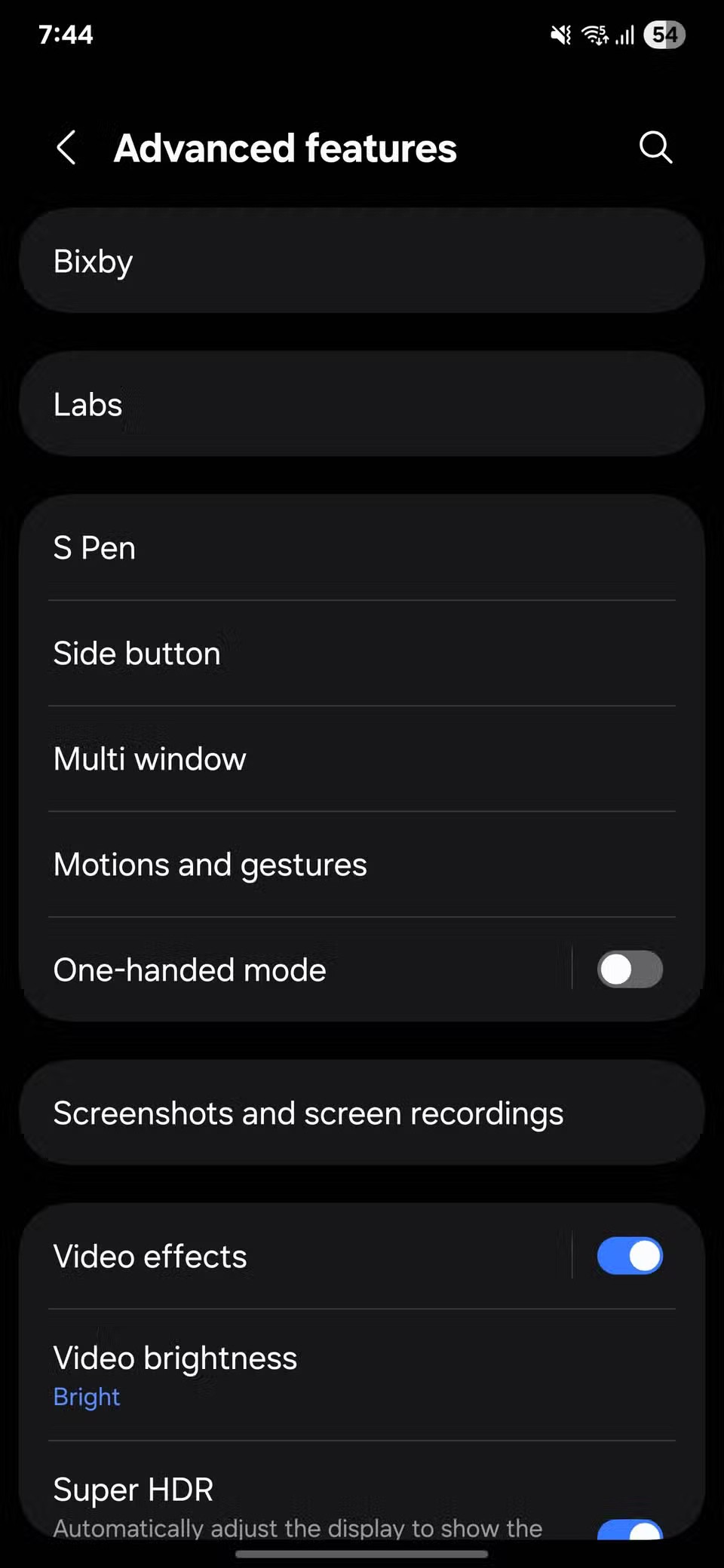
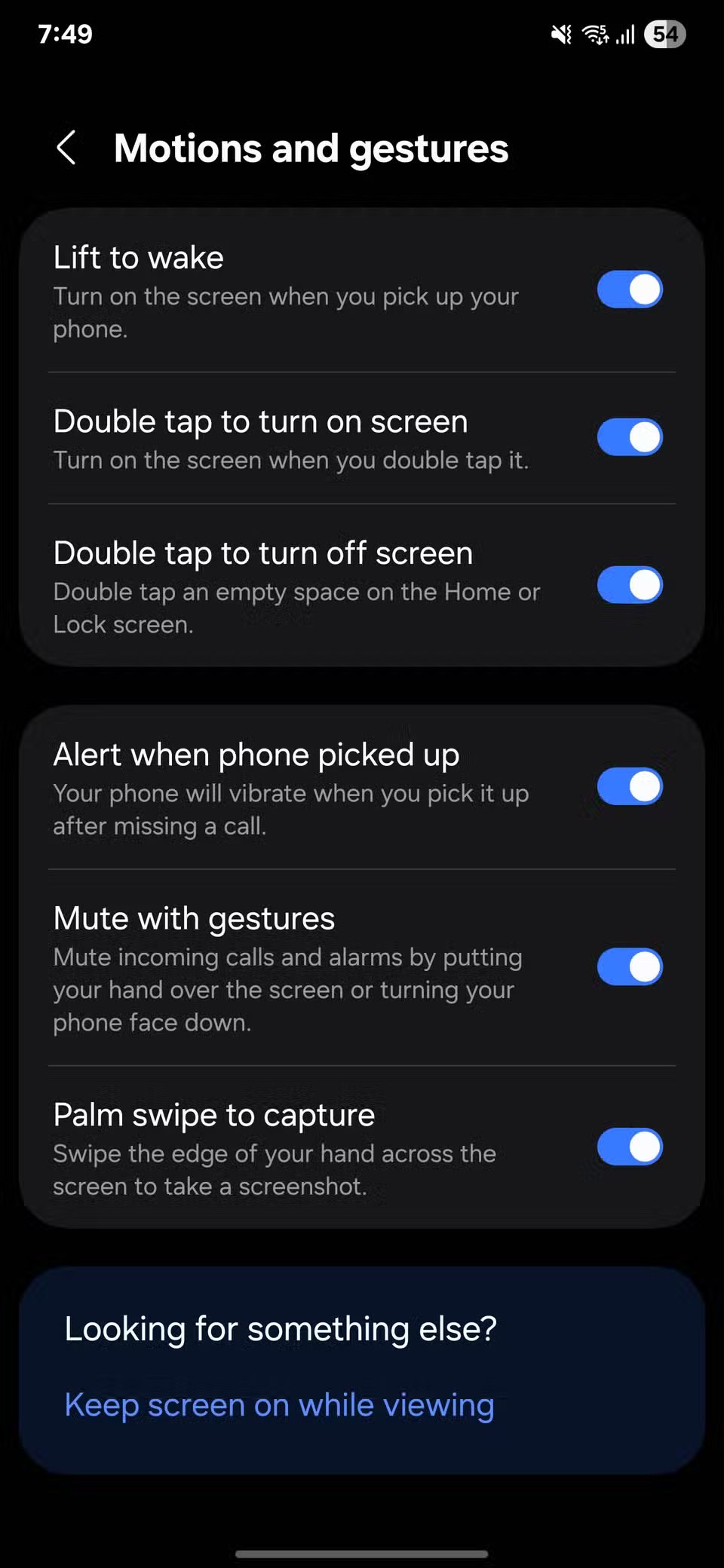
Съвет : Уверете се, че сензорите не са покрити с обемист калъф или дебел протектор за екран; в противен случай може да не се разпознаят гладко.
2. Отговаряйте по-бързо с „Предложени отговори“
Понякога е нужно да отговаряте бързо, без да прекъсвате мисълта си. Клавиатурата на Samsung го улеснява, като предлага кратки отговори точно над клавишите, които пишете.
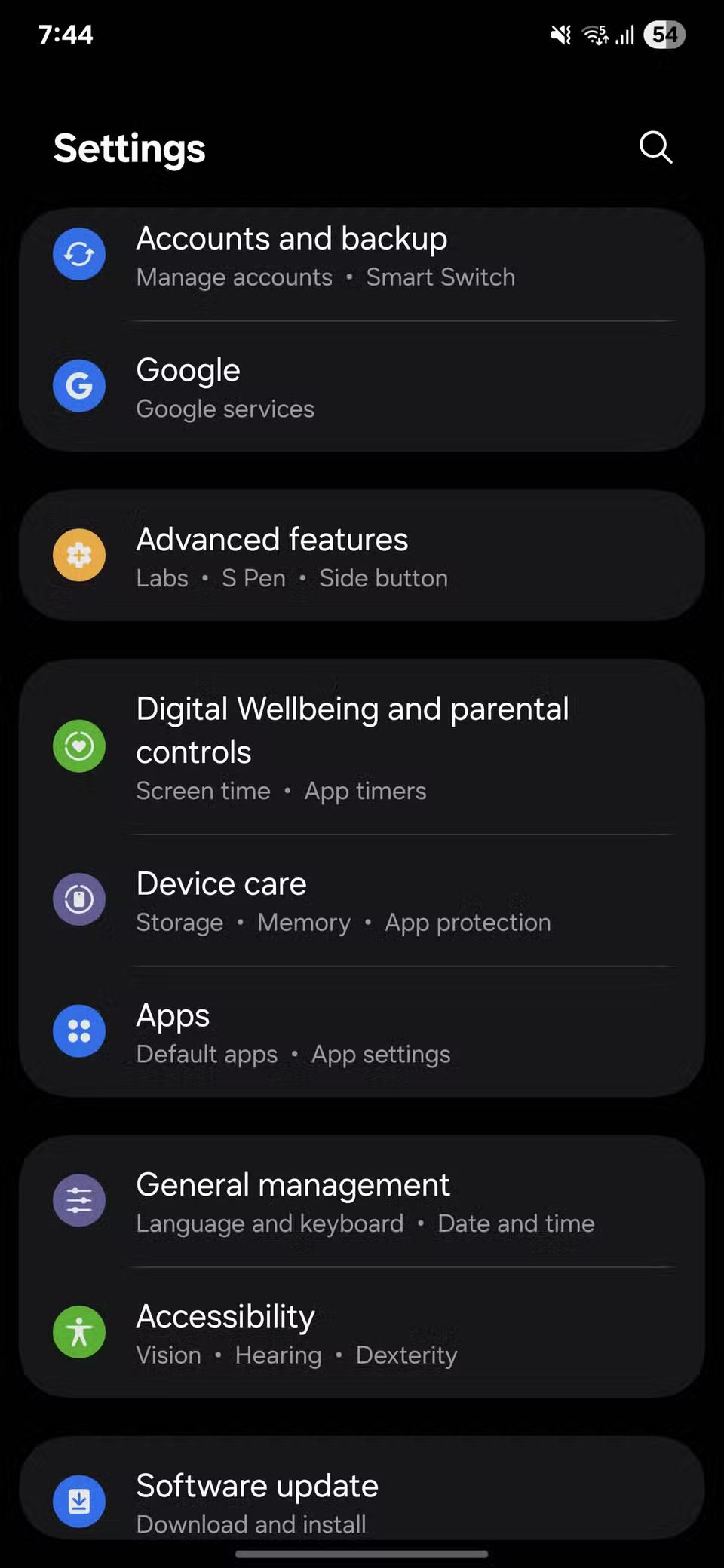
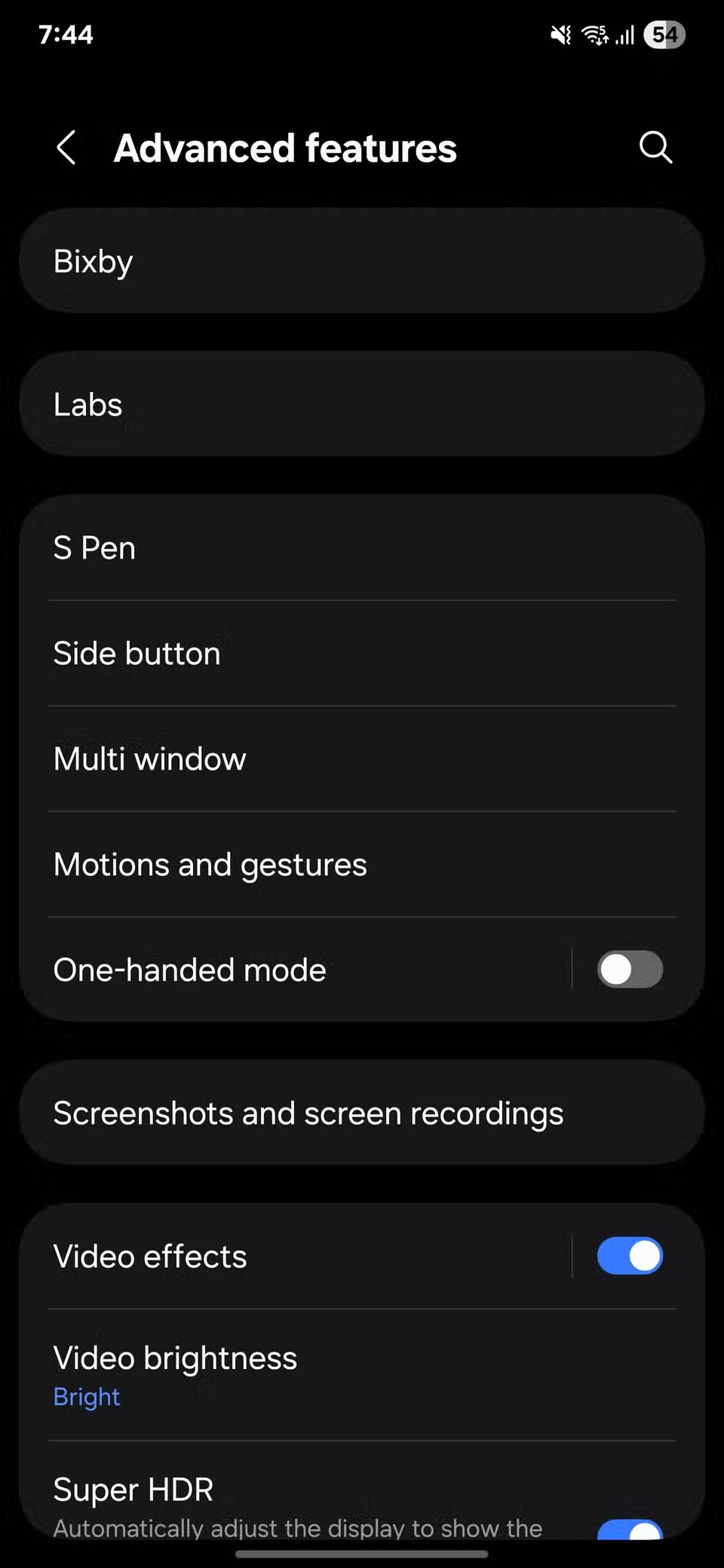
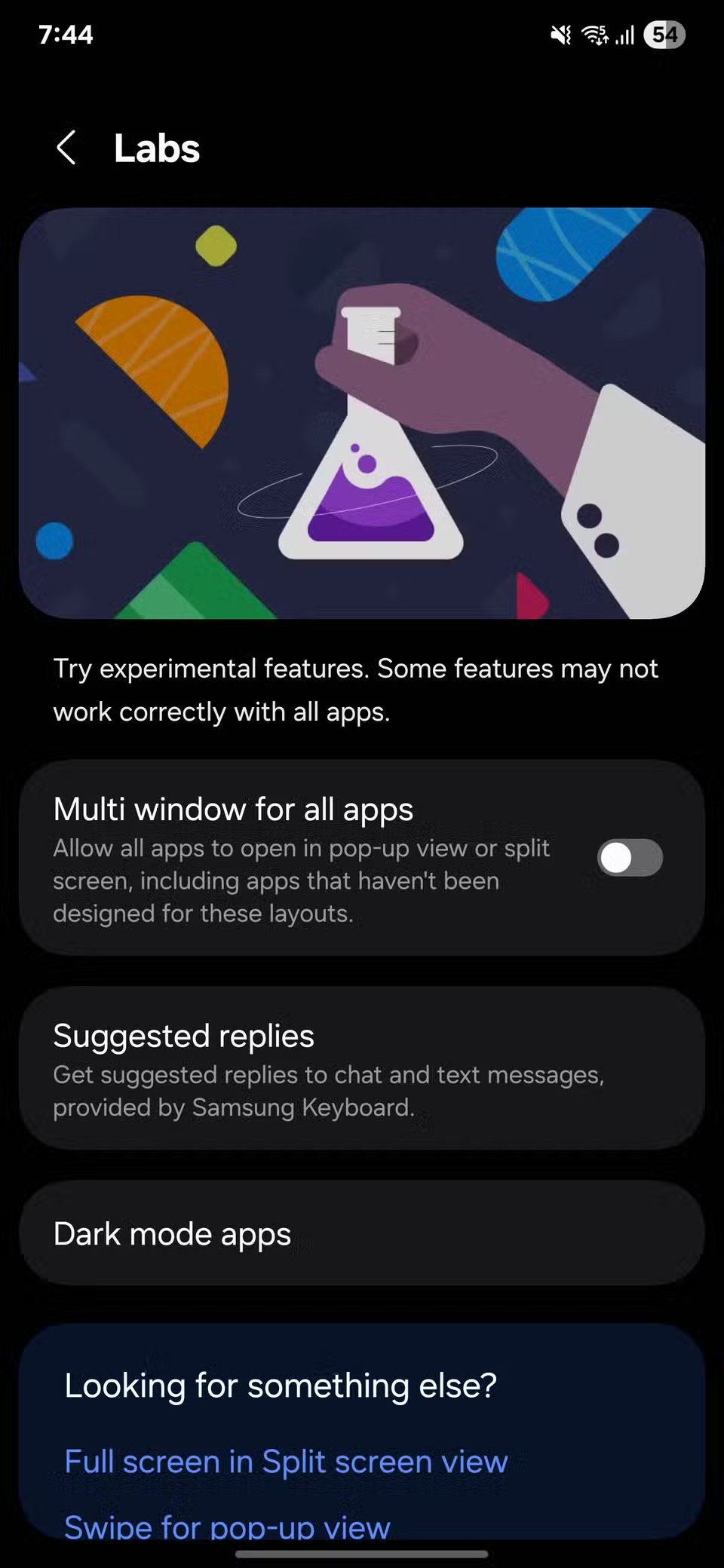
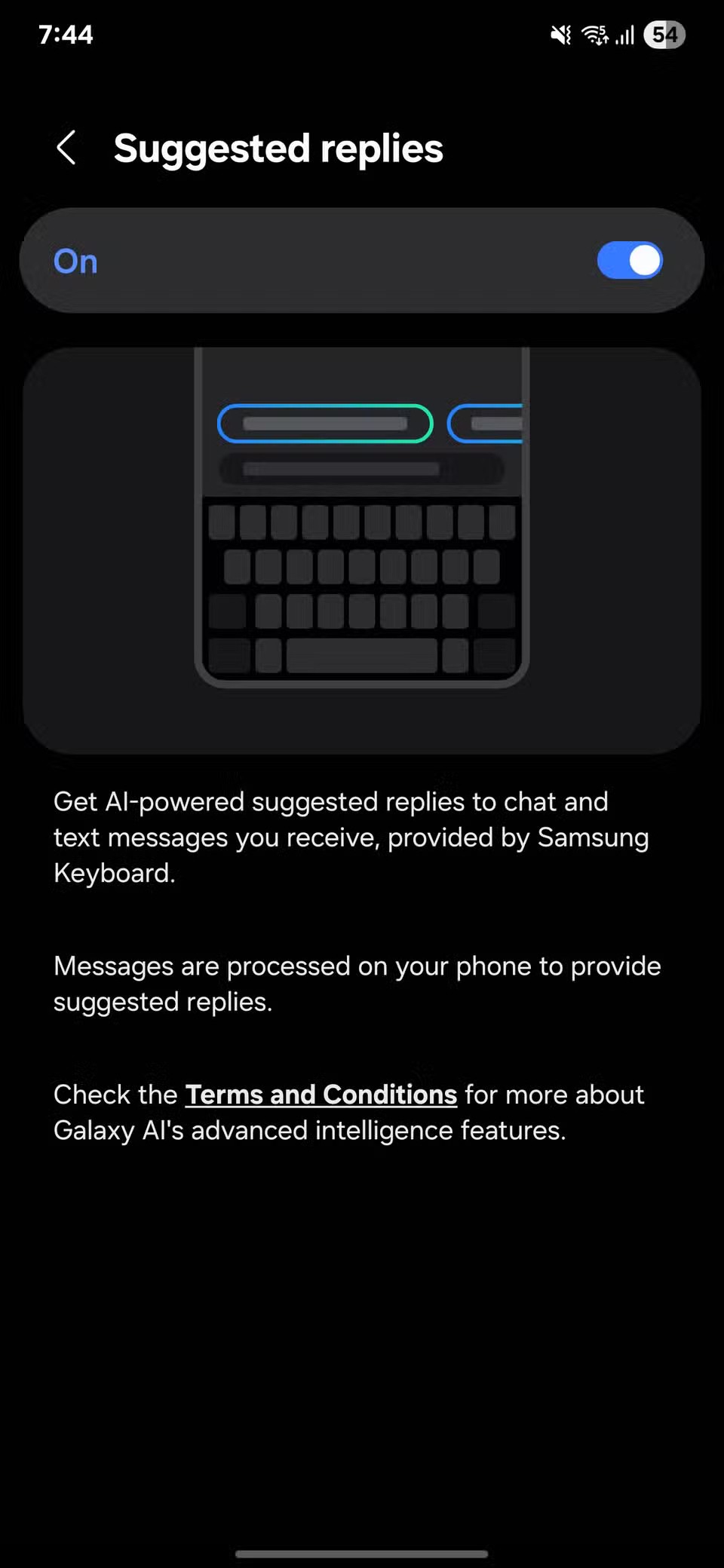
За да работи тази функция, клавиатурата Samsung трябва да е вашата клавиатура по подразбиране. Отметнете тази опция в Настройки > Общо управление > Списък с клавиатури и клавиатури по подразбиране > Клавиатура по подразбиране . Ако използвате различна клавиатура, предложенията няма да се показват в приложенията за чат.
Можете да добавите същата удобна функция и към известията си, така че дори не е нужно да отваряте разговора, за да отговорите.
1. Проследявайте игнорираните сигнали в историята на известията
Колко пъти сте прекарали плъзгането покрай известие твърде бързо и след това сте прекарали следващите няколко минути в чудене какво сте пропуснали? С включена история на известията тези моменти са нещо от миналото. Телефонът ви поддържа 24-часов дневник на известията, така че ако случайно сте пропуснали известие, можете да превъртите назад и да проверите.
За да активирате тази функция, отворете „Настройки“ , докоснете „Известия“ , след което изберете „Разширени настройки“ и включете „История на известията“ . Оттам телефонът ви ще следи известията от предишния ден. Можете да докоснете елемент, за да преминете към приложението, от което е дошло известието, подобно на превъртане назад на панела с известия.
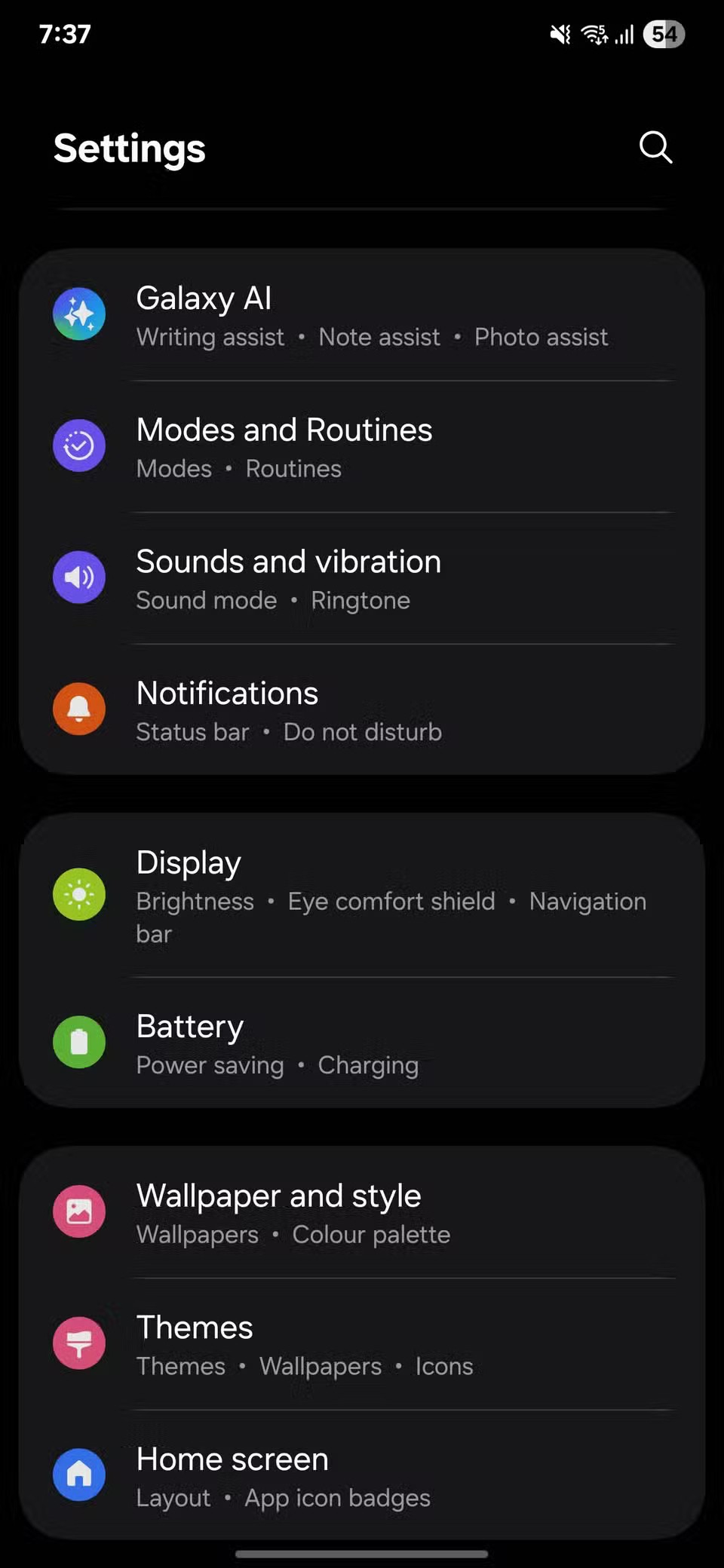
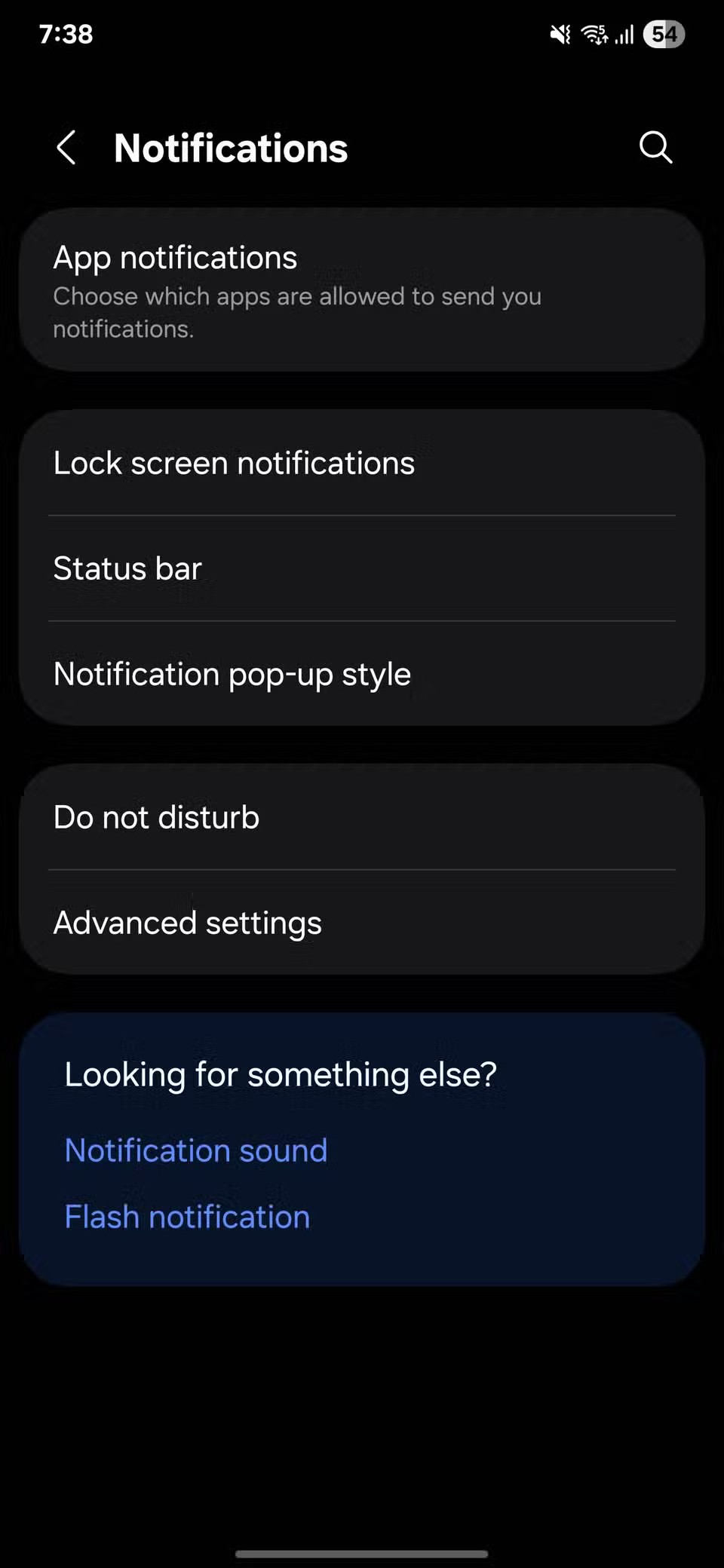
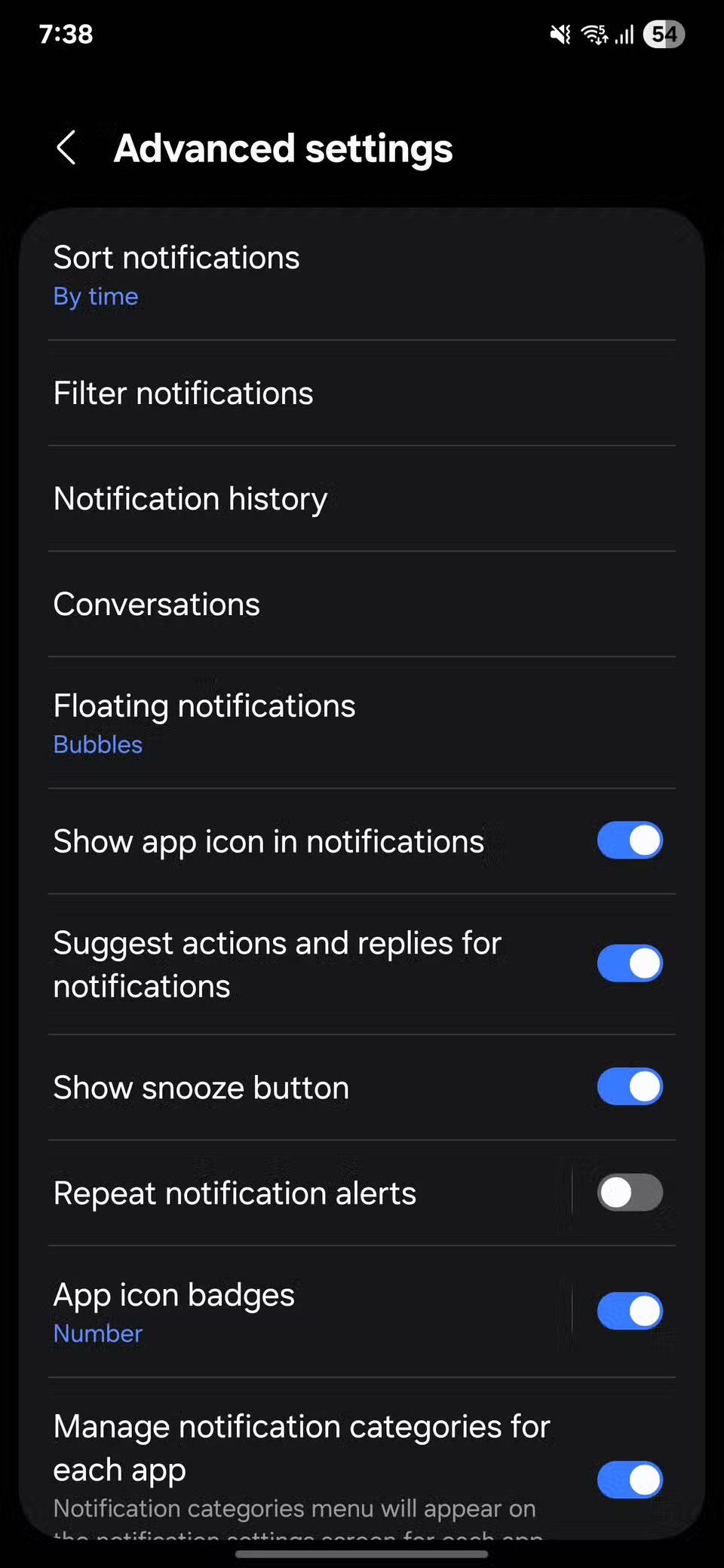
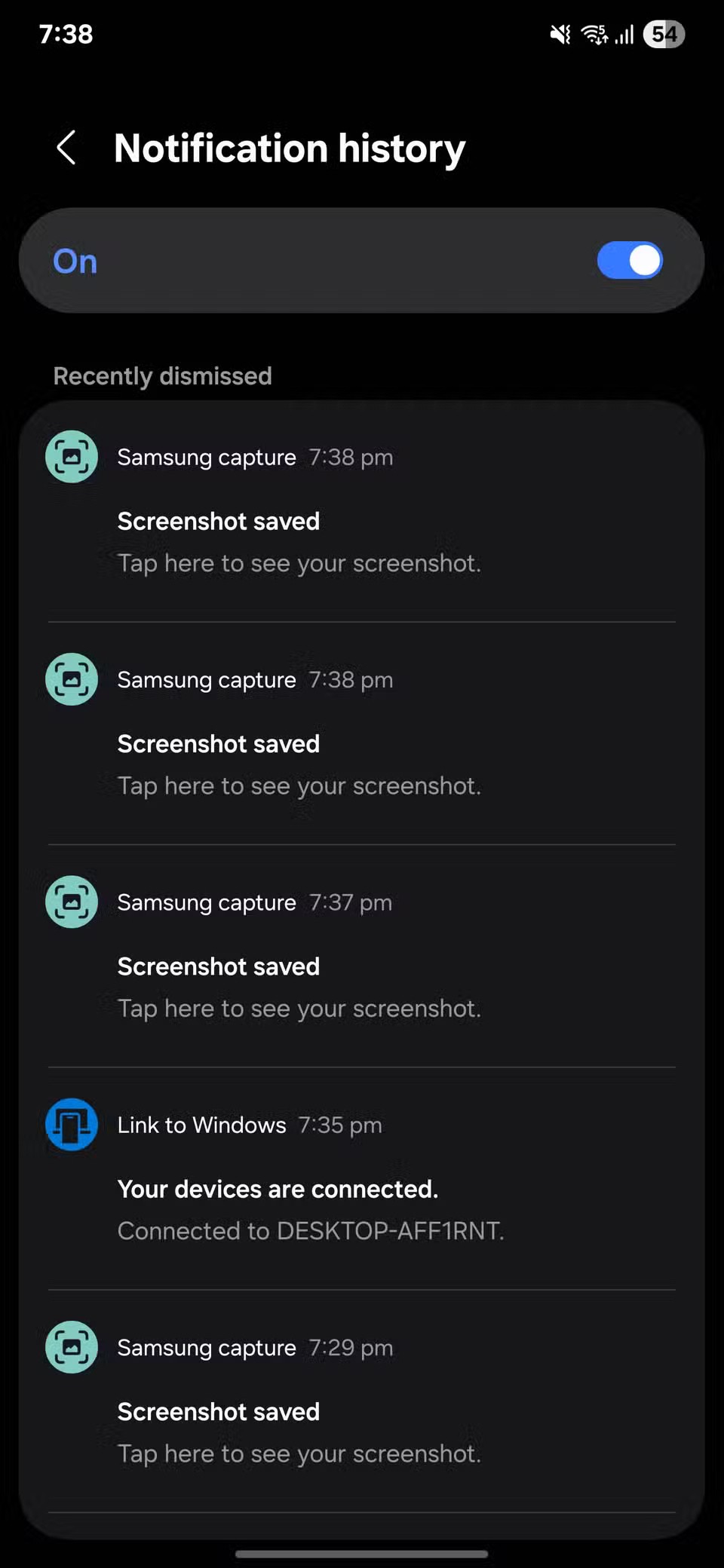
След като руутнете телефона си с Android, имате пълен достъп до системата и можете да стартирате много видове приложения, които изискват root достъп.
Бутоните на вашия телефон с Android не са само за регулиране на силата на звука или събуждане на екрана. С няколко прости настройки те могат да се превърнат в преки пътища за бързо заснемане на снимки, прескачане на песни, стартиране на приложения или дори активиране на функции за спешни случаи.
Ако сте забравили лаптопа си на работа и имате спешен доклад, който да изпратите на шефа си, какво трябва да направите? Да използвате смартфона си. Още по-сложно е да превърнете телефона си в компютър, за да вършите много задачи едновременно по-лесно.
Android 16 има джаджи за заключен екран, с които можете да променяте заключения екран по ваш избор, което го прави много по-полезен.
Режимът „Картина в картината“ на Android ще ви помогне да свиете видеото и да го гледате в режим „картина в картината“, гледайки видеото в друг интерфейс, за да можете да правите други неща.
Редактирането на видеоклипове на Android ще стане лесно благодарение на най-добрите приложения и софтуер за редактиране на видео, които изброяваме в тази статия. Уверете се, че ще имате красиви, вълшебни и стилни снимки, които да споделяте с приятели във Facebook или Instagram.
Android Debug Bridge (ADB) е мощен и универсален инструмент, който ви позволява да правите много неща, като например намиране на лог файлове, инсталиране и деинсталиране на приложения, прехвърляне на файлове, root и флаш персонализирани ROM-ове, както и създаване на резервни копия на устройства.
С приложения с автоматично щракване. Няма да се налага да правите много, когато играете игри, използвате приложения или задачи, налични на устройството.
Въпреки че няма магическо решение, малки промени в начина, по който зареждате, използвате и съхранявате устройството си, могат да окажат голямо влияние върху забавянето на износването на батерията.
Телефонът, който много хора обичат в момента, е OnePlus 13, защото освен превъзходен хардуер, той притежава и функция, която съществува от десетилетия: инфрачервеният сензор (IR Blaster).
Google Play е удобен, безопасен и работи добре за повечето хора. Но има цял свят от алтернативни магазини за приложения – някои предлагат откритост, други дават приоритет на поверителността, а трети са просто забавна промяна на темпото.
TWRP позволява на потребителите да запазват, инсталират, архивират и възстановяват фърмуер на своите устройства, без да се притесняват, че това ще повлияе на състоянието на устройството при руутване, флашване или инсталиране на нов фърмуер на Android устройства.
Ако смятате, че познавате добре устройството си Galaxy, Good Lock ще ви покаже колко повече може да направи.
Повечето от нас се отнасят към порта за зареждане на смартфона си така, сякаш единствената му функция е да поддържа батерията жива. Но този малък порт е много по-мощен, отколкото си мислим.
Ако сте уморени от общи съвети, които никога не работят, ето някои, които тихомълком променят начина, по който правите снимки.
Повечето деца предпочитат да играят, вместо да учат. Тези мобилни игри, които са едновременно образователни и забавни, обаче ще се харесат на малките деца.
Проверете „Дигитално благополучие“ на вашия телефон Samsung, за да видите колко време губите на телефона си през деня!
Приложението за фалшиви повиквания ви помага да създавате повиквания от собствения си телефон, за да избегнете неудобни, нежелани ситуации.
Ако наистина искате да защитите телефона си, е време да започнете да го заключвате, за да предотвратите кражба, както и да го предпазите от хакерски атаки и измами.
USB портът на вашия телефон Samsung е за нещо повече от просто зареждане. От превръщането на телефона ви в настолен компютър до захранването на други устройства, тези малко известни приложения ще променят начина, по който използвате устройството си.
След като руутнете телефона си с Android, имате пълен достъп до системата и можете да стартирате много видове приложения, които изискват root достъп.
Бутоните на вашия телефон с Android не са само за регулиране на силата на звука или събуждане на екрана. С няколко прости настройки те могат да се превърнат в преки пътища за бързо заснемане на снимки, прескачане на песни, стартиране на приложения или дори активиране на функции за спешни случаи.
Ако сте забравили лаптопа си на работа и имате спешен доклад, който да изпратите на шефа си, какво трябва да направите? Да използвате смартфона си. Още по-сложно е да превърнете телефона си в компютър, за да вършите много задачи едновременно по-лесно.
Android 16 има джаджи за заключен екран, с които можете да променяте заключения екран по ваш избор, което го прави много по-полезен.
Режимът „Картина в картината“ на Android ще ви помогне да свиете видеото и да го гледате в режим „картина в картината“, гледайки видеото в друг интерфейс, за да можете да правите други неща.
Редактирането на видеоклипове на Android ще стане лесно благодарение на най-добрите приложения и софтуер за редактиране на видео, които изброяваме в тази статия. Уверете се, че ще имате красиви, вълшебни и стилни снимки, които да споделяте с приятели във Facebook или Instagram.
Android Debug Bridge (ADB) е мощен и универсален инструмент, който ви позволява да правите много неща, като например намиране на лог файлове, инсталиране и деинсталиране на приложения, прехвърляне на файлове, root и флаш персонализирани ROM-ове, както и създаване на резервни копия на устройства.
С приложения с автоматично щракване. Няма да се налага да правите много, когато играете игри, използвате приложения или задачи, налични на устройството.
Въпреки че няма магическо решение, малки промени в начина, по който зареждате, използвате и съхранявате устройството си, могат да окажат голямо влияние върху забавянето на износването на батерията.
Телефонът, който много хора обичат в момента, е OnePlus 13, защото освен превъзходен хардуер, той притежава и функция, която съществува от десетилетия: инфрачервеният сензор (IR Blaster).
















